デジタル音楽ファイルのフォーマット選びは、音質や互換性に大きな影響を与えます。MP3とWMAは、どちらも人気のある音楽ファイル形式だが、どちらが優れているのでしょうか?
MP3はその高い互換性と広範な利用により、多くのデバイスで再生可能です。一方、WMAはMicrosoftが開発した形式で、低ビットレートでも比較的高音質を保つことが特徴です。ただし、一般的にMP3の方が広く支持されています。
さて、今回は、WMAファイルをMP3ファイルに変換するためのソフトをおすすめし、その変換方法について詳しく説明いたします。
初心者向けのWMA MP3変換ソフト「Wonderfox HD Video Converter Factory Pro」に500以上のメディア形式がプリセットされています、WMA、MP3はもちろんとして、FLAC、WAV等の高音質の音楽形式にも対応しています。僅か三ステップでWMAをMP3に変換(フォルダごと変換に対応)できるし、MP3をWMAに逆変換することもカンタンにできます。
その上、音質やファイルサイズを影響する「ビットレート」も自由に調整できるだけでなく、音量やサンプリングレートの調整も手軽に操作できます。つまり、WMAをMP3に変換しながらパラメータを変更できます。
更に、動画から音声データを抽出したり、複数の音楽ファイルを結合したり、動画共有サイト・SNSなどから動画・音楽をダウンロードしてWMA・MP3などに変換したりする様なメデイアファイルの編集機能も備わっています。
次、WMAをMP3に一括変換する方法を紹介いたします。始める前に、このWMA MP3変換ソフトをWindows PCに無料でダウンロードし、インストールしてください。
・WMA MP3変換ソフトHD Video Converter Factory Proを立ち上げます
・最初の画面で「変換」をクリックします
・次の画面の左上にある「ファイル追加」もしくは「フォルダ追加」(WMAをMP3にフォルダごと変換したい場合これをクリックしましょう)をクリックしてWMA MP3変換ソフトに追加します
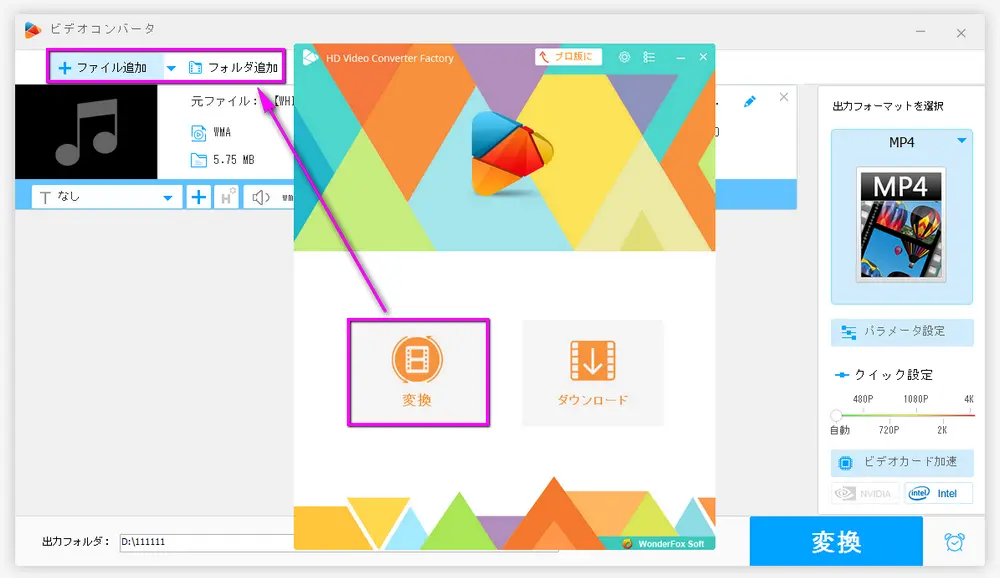
・画面の右側で「出力フォーマットを選択」という文字の下でMP4、AVI等の形式が表示されている四角い枠をクリックします
・次の画面で「音楽」をクリックします
・WMAをMP3に変換するために「音楽」のカテゴリーで「MP3」をクリックします
☆このステップでMP3以外の音楽形式にも変換できます。もちろん、他の形式をWMAに変換することもできます。
PS:出力フォーマットをMP3に設定したら、「パラメータ設定」をクリックし、次の画面が表示してきたら、ビットレートや音量を自由に調整できます。
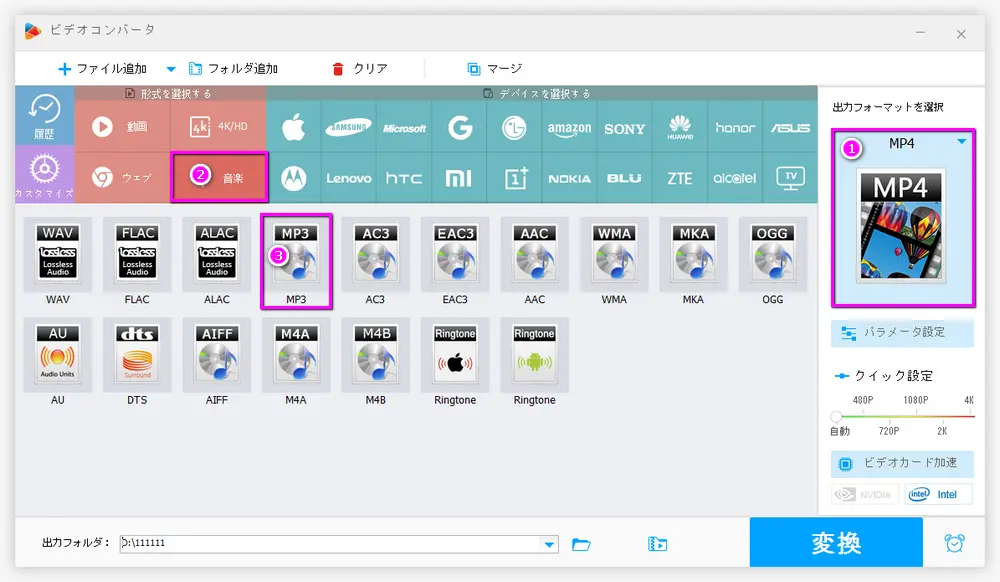
WonderFox HD Video Converter Factory Proは、WMAをMP3に高速かつ簡単に変換できる、多機能な動画・音楽変換ソフトです。初心者でも使いやすいシンプルな操作性と、高画質・高音質の変換結果が特徴です。独自の高速変換エンジンにより、大量のWMAを短時間でMP3に変換できます。
最初はアメリカやヨーロッパ圏だけで利用されていたが、多くの動画・音楽形式をサポートしているため、今は日本国内でもかなり高い人気を集めています。
また、VLCは動画や音楽を再生するためのメディアプレーヤーとして利用されているばかりでなく、いくつかバージョンアップを経て、メディアファイルを変換するような機能も取り揃えたので、メディアの形式変換ソフト、つまり、WMA MP3変換ソフトとしても利用されています。
VLCの公式サイト:https://www.videolan.org/vlc/index.ja.html
WMAをMP3に変換する方法
・公式サイトにアクセスしてVLCをPCにインストールします
・インストール済みのVLCを立ち上げます(黄色い円錐状のアイコン)
・ツールバーの左側にある「メディア」をクリックします
・「メディア」のプルダウンメニューで「変換/保存」をクリックします
・次の画面で「追加」をクリックし、「ファイル選択」の欄に変換したいWMAファイルを追加します
・「変換/保存(o)」をクリックします
・次の画面で「プロフィール」のプルダウンメニューをクリックして「AUDIO-MP3」を選択します
・「プロフィール」の右にあるレンチの様なアイコンをクリックすれば、次の画面が表示されたら「オーディオコーデック」でファイルサイズ/音質を影響する要素であるコーデックやビットレートを調整できます
・「参照」をクリックし出力フォルダーを選択して、出力ファイルの名前を付けた後「開始」をクリックしてWMAをMP3に変換します
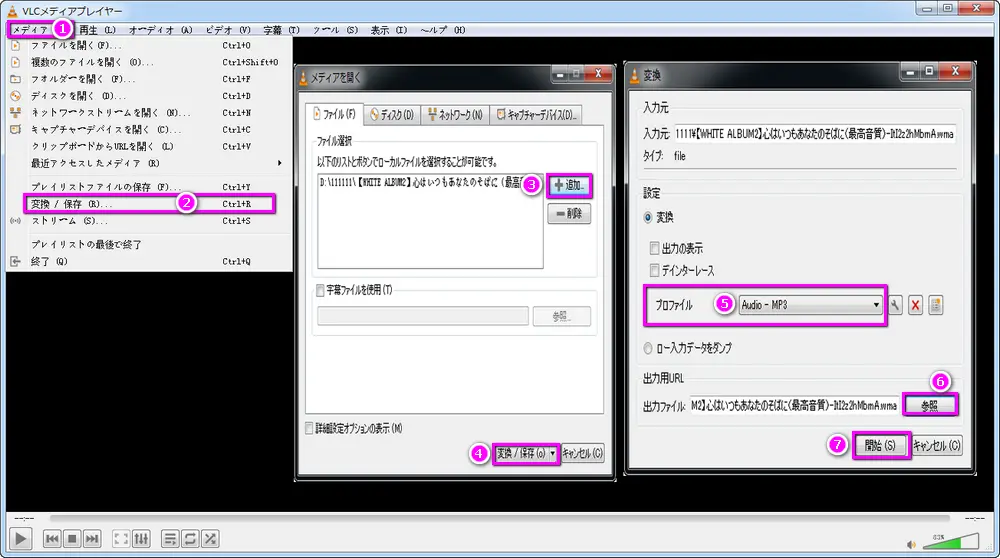
WonderFox HD Video Converter Factory Proを使えば、大量のWMAファイルを短時間で高音質のMP3に変換できます。音楽プレーヤーやスマートフォンでWMAファイルを再生したい方におすすめです。変換後も元の音質を最大限に保持し、クリアな音声を再生できます。音量を自由に設定できます。
AudacityはLAMEエンコーディングライブラリを使用してMP3をエンコードします。これは最高のMP3エンコーディングライブラリと考えられており、現在も活発に開発が進められています。WMAのデフォルトビットレートは180kbpsで、これは128kbpsのMP3エンコーディングよりも高品質で大きなファイルを生成します。ビットレートを上げることでさらに品質を向上させることができるが、ファイルサイズも大きくなります。複数のファイルを一度に変換することが可能です。これにより、大量のオーディオファイルを効率的に処理できます。オーディオファイルを編集する時、不要な部分をカットしたり、複数のファイルを一つに結合したりできます。一言で言えば、AudacityはWMAファイルをMP3に変換するための強力なツールとなっています。また、多様なオーディオフォーマットに対応しており、音声編集にも広く使用されています。使いやすさと機能の豊富さから、多くのユーザーに推奨されているソフトです。
WMAをMP3に変換する方法
・まずAudacityを起動してください
・「ファイル」メニューから「開く」を選択し、変換したいWMAファイルを選びます
・以前のバージョンのAudacityで、MP3変換にはlame_enc.dllというMP3コーデックが必要でしたが、現在のバージョンでは内蔵されているため、特別な設定は必要ありません
・「ファイル」メニューから「書き出し」を選び、「MP3ファイルとして書き出し」を選択します
・保存先とファイル名を指定し、必要に応じてビットレートや品質などの設定をします
・書き出し時に表示されるメタデータの編集画面で、タグ情報を入力します。これは任意だが、音楽データの整理に役立ちます
・すべての設定が完了したら「保存」をクリックして、変換を開始します。変換が完了すると、指定した場所にMP3ファイルが保存されます
・これでWMAファイルがMP3に変換され、Audacityを使って簡単に音楽ファイルを管理できるようになります

今回はWMAをMP3に変換する方法(フォルダごと変換に対応)についてご紹介しました。
長い文章を最後まで読んでくれてありがとうございました❀。

HD Video Converter Factory Pro
この多機能WMA MP3変換ソフトを使えば、1000以上の動画、音楽サイトからデジタルコンテンツをダウンロードできるうえ、ダウンロードした動画の解像度上げたり、音楽の形式を変換したり、ファイルサイズを小さくしたりすることもできます。
更に、好きな曲を携帯の着メロとして作成、お気に入りの番組を高画質で録画、画像を動画に変換などのユニークな機能もあります。
WonderFox Softプライバシーポリシー | Copyright © 2009-2024 WonderFox Soft, Inc. All Rights Reserved.